Bootstrap是Twitter推出的一个简单灵活的,基于HTML5和CSS3的用于搭建WEB前端页面的html、css、javascript工具集。拥有友好的学习曲线,卓越的兼容性,响应式设计,12列格网,样式向导文档,自定义JQuery插件,完整的类库,基于Less等特点。Bootstrap让Web开发更迅速、更简单。
1.Bootstrap下载
官网:http://getbootstrap.com/;新手入门:http://getbootstrap.com/getting-started/
我们可以在官网下载到Bootstrap,Bootstrap的源码,如果不想下载,还可以使用Bootstrap提供的CDN。
2.Bootstrap文件结构
bootstrap/
├── css/
│ ├── bootstrap.css
│ ├── bootstrap.css.map
│ ├── bootstrap.min.css
│ ├── bootstrap.min.css.map
│ ├── bootstrap-theme.css
│ ├── bootstrap-theme.css.map
│ ├── bootstrap-theme.min.css
│ └── bootstrap-theme.min.css.map
├── js/
│ ├── bootstrap.js
│ └── bootstrap.min.js
└── fonts/
├── glyphicons-halflings-regular.eot
├── glyphicons-halflings-regular.svg
├── glyphicons-halflings-regular.ttf
├── glyphicons-halflings-regular.woff
└── glyphicons-halflings-regular.woff2
3.Bootstrap的HTML标准模板
<!DOCTYPE html> <html lang="en"> <head> <meta charset="utf-8"> <> <meta http-equiv="X-UA-Compatible" content="IE=edge"> <> <meta name="viewport" content="width=device-width, initial-scale=1"> <title>Bootstrap的HTML标准模板</title> <> <link rel="stylesheet" href="http://netdna.bootstrapcdn.com/bootstrap/3.1.1/css/bootstrap.min.css"> <> <link href="css/your-style.css" rel="stylesheet"> <> <!--[if lt IE 9]> <script src="https://oss.maxcdn.com/libs/html5shiv/3.7.0/html5shiv.js"></script> <script src="https://oss.maxcdn.com/libs/respond.js/1.4.2/respond.min.js"></script> <![endif]--> </head> <body> <h1>Hello, world!</h1> <> <> <script src="http://libs.baidu.com/jquery/1.9.0/jquery.min.js"></script> <> <script src="http://maxcdn.bootstrapcdn.com/bootstrap/3.2.0/js/bootstrap.min.js"></script> </body> </html>
4.Bootstrap的标题
和普通的HTML页面一样,Bootstrap定义标题也是使用标签h1到h6,只不过Bootstrap覆盖了其默认的样式,使其在所有浏览器下显示的效果是一样的,定义的具体规则如下表所示:
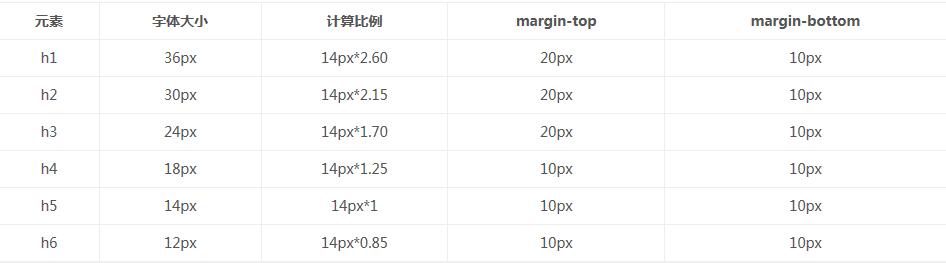
<> <h1>标题一</h1> <h2>标题二</h2> <> <h1>标题一<small>副标题</small></h1> <h2>标题二<small>副标题</small></h2> <> <div>标题一</div> <div>标题二</div> <div>标题三</div>
注意:副标题行高都是1,font-weight不加粗,颜色为灰色(#999);h1~h3的副标题,大小为标题的65%,h4~h6的副标题,大小为标题的75%;详细代码请参阅bootstrap.css文件中第407行~第443行。
5.Bootstrap的内容
1)强调内容
在实际项目中,对于一些重要的文本,希望突出强调的部分都会做另外的样式处理。Bootstrap同样对这部分做了一些轻量级的处理。
通过添加类名“.lead”让一个段落p突出显示,其作用就是增大文本字号,加粗文本,而且对行高和margin也做相应的处理。用法如下:
<p>普通文本</p>
<p>强调文本</p>
2)通过颜色来表示强调
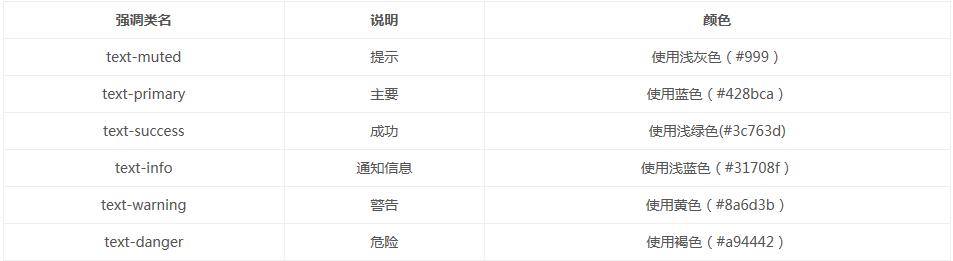
例如:
<>
<p>普通文本</p>
3)粗体和斜体
粗体使用b标签或strong标签来实现;斜体使用em标签或i标签来实现。
<> <p>普通文本<b>粗体</b>普通文本</p> <p>普通文本<strong>粗体</strong>普通文本</p> <> <p>普通文本<em>斜体</em>普通文本</p> <p>普通文本<i>斜体</i>普通文本</p>
4)文本对齐
Bootstrap通过定义四个类名来控制文本的对齐风格:
<p>我居左</p> <p>我居中</p> <p>我居右</p> <p>我两端对齐</p>
6.Bootstrap的列表
Bootstrap根据平时的使用情形提供了六种形式的列表:普通列表、有序列表、去点列表、内联列表、定义列表、水平定义列表。
1)普通列表
<> <ul> <li>普通列表1</li> <li>普通列表2</li> </ul>
2)有序列表
<> <ol> <li>有序列表1</li> <li>有序列表2</li> </ol> <> <ol> <li>有序列表1</li> <li>有序列表2 <ol> <li>有序列表2.1</li> <li>有序列表2.2</li> </ol> </li> <li>有序列表3</li> </ol>
3)去点列表
给无序列表添加一个类名“.list-unstyled”,这样就可以去除默认的列表样式的风格。
<ol> <li>有序列表1</li> <li>有序列表2</li> </ol>
4)内联列表(为制作水平导航而生)
像去点列表一样,通过添加类名“.list-inline”来实现内联列表,把垂直列表换成水平列表,而且去掉项目符号(编号),保持水平显示。
<ul> <li>导航栏条目1</li> <li>导航栏条目2</li> </ul>
5)定义列表
Bootstrap定义列表只是调整了行间距,外边距和字体加粗效果。
<dl> <dt>北京</dt> <dd>中国的首都。</dd> <dt>上海</dt> <dd>国家中心城市,超大城市。</dd> </dl>
6)水平定义列表
水平定义列表就像内联列表一样,Bootstrap可以给dl标签添加类名“.dl-horizontal”给定义列表实现水平显示效果。
<dl> <dt>北京</dt> <dd>中国的首都。</dd> <dt>上海</dt> <dd>国家中心城市,超大城市。</dd> </dl>
7.Bootstrap的表格
Bootstrap为表格提供了1种基础样式和4种附加样式以及1个支持响应式的表格。具体如下:
<!DOCTYPE HTML> <html> <head> <meta charset="utf-8"> <title>基础表格</title> <link rel="stylesheet" href="http://netdna.bootstrapcdn.com/bootstrap/3.1.1/css/bootstrap.min.css"> </head> <body> <h3>基础表格</h3> <> <table> <thead> <tr><th>表格标题</th><th>表格标题</th><th>表格标题</th></tr> </thead> <tbody> <tr><td>表格单元格</td><td>表格单元格</td><td>表格单元格</td></tr> <tr><td>表格单元格</td><td>表格单元格</td><td>表格单元格</td></tr> </tbody> </table> <h3>斑马线表格</h3> <> <table> <thead> <tr><th>表格标题</th><th>表格标题</th><th>表格标题</th></tr> </thead> <tbody> <tr><td>表格单元格</td><td>表格单元格</td><td>表格单元格</td></tr> <tr><td>表格单元格</td><td>表格单元格</td><td>表格单元格</td></tr> </tbody> </table> <h3>带边框的表格</h3> <> <table> <thead> <tr><th>表格标题</th><th>表格标题</th><th>表格标题</th></tr> </thead> <tbody> <tr><td>表格单元格</td><td>表格单元格</td><td>表格单元格</td></tr> <tr><td>表格单元格</td><td>表格单元格</td><td>表格单元格</td></tr> </tbody> </table> <h3>鼠标悬浮高亮的表格</h3> <> <table> <thead> <tr><th>表格标题</th><th>表格标题</th><th>表格标题</th></tr> </thead> <tbody> <tr><td>表格单元格</td><td>表格单元格</td><td>表格单元格</td></tr> <tr><td>表格单元格</td><td>表格单元格</td><td>表格单元格</td></tr> </tbody> </table> <h3>紧凑型表格</h3> <> <table> <thead> <tr><th>表格标题</th><th>表格标题</th><th>表格标题</th></tr> </thead> <tbody> <tr><td>表格单元格</td><td>表格单元格</td><td>表格单元格</td></tr> <tr><td>表格单元格</td><td>表格单元格</td><td>表格单元格</td></tr> </tbody> </table> <h3>响应式表格</h3> <> <div> <table> <thead> <tr><th>表格标题</th><th>表格标题</th><th>表格标题</th></tr> </thead> <tbody> <tr><td>表格单元格</td><td>表格单元格</td><td>表格单元格</td></tr> <tr><td>表格单元格</td><td>表格单元格</td><td>表格单元格</td></tr> </tbody> </table> </div> </body> </html>
这部分代码包含了Bootstrap常用的表格,效果图如下所示:
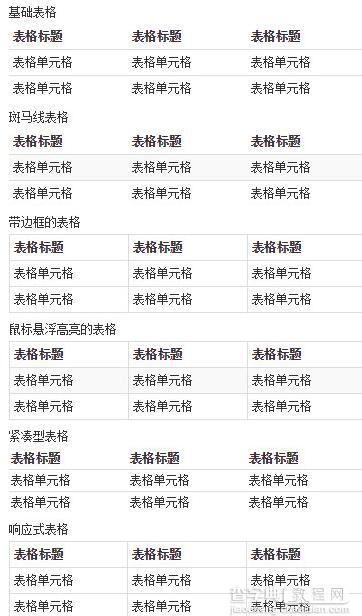
Bootstrap还为表格的行元素tr提供了五种不同的类名(对应的源码,请查看bootstrap.css文件中第1484行~第1583行),每种类名控制了行的不同背景颜色,具体说明如下表所示:
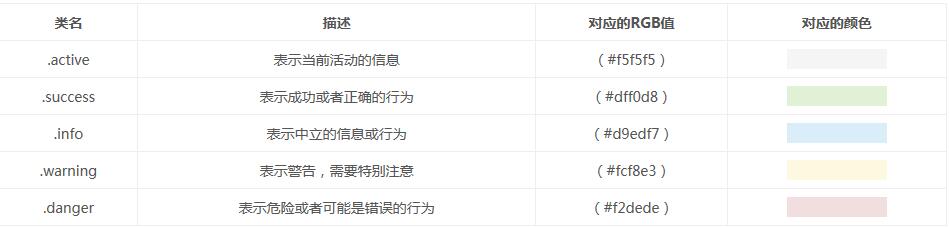
其使用非常的简单,只需要在元素中添加上表对应的类名,就能达到效果:
<tr><td>…</td></tr>
注意:
1.要实现悬浮状态,需要在<table>标签上加入table-hover类。
2.除了”.active”之外,其他四个类名和”.table-hover”配合使用时,Bootstrap针对这几种样式也做了相应的悬浮状态的样式设置,所以如果需要给tr元素添加其他颜色样式时,在”.table-hover”表格中也要做相应的调整。


